Vous pouvez joindre quasiment n’importe quel fichier de votre ordinateur à une feuille, une ligne ou un commentaire.
Les administrateurs système de comptes Entreprise peuvent désactiver toutes les options de pièces jointes. En savoir plus sur la gestion des paramètres globaux des comptes.
Nom de fichier en double
Dans l’application de bureau, lorsque vous essayez de charger un fichier portant le même nom qu’une ligne ou une feuille déjà enregistrée, vous devrez sélectionner l’une des options suivantes :
- Joindre comme nouvelle version du fichier original
- Joindre en tant que fichier distinct portant le même nom
Vous pouvez aussi modifier le nom du fichier avant de le charger.
Dans l’application mobile, vous pouvez charger les fichiers portant le même nom, sans possibilité de les enregistrer en tant que nouvelles versions.
Joindre des fichiers à l’aide de l’appli mobile
Explorez l’application Smartsheet pour iOS ou l’application Smartsheet pour Android si vous recherchez des informations sur l’utilisation de votre appareil mobile pour joindre plusieurs fichiers et modifier des images.
Joindre des fichiers à une feuille
Dans une feuille, vous pouvez joindre des fichiers à une feuille, une ligne ou un commentaire. Dans un rapport, vous pouvez joindre des fichiers à une ligne.
Pour joindre des fichiers au niveau d’une feuille
- Sélectionnez l’icône Pièces jointes.
- Sélectionnez l’onglet Feuille.
- Faites glisser les fichiers vers le panneau Pièces jointes ou appuyez sur le bouton Joindre des fichiers à la feuille.
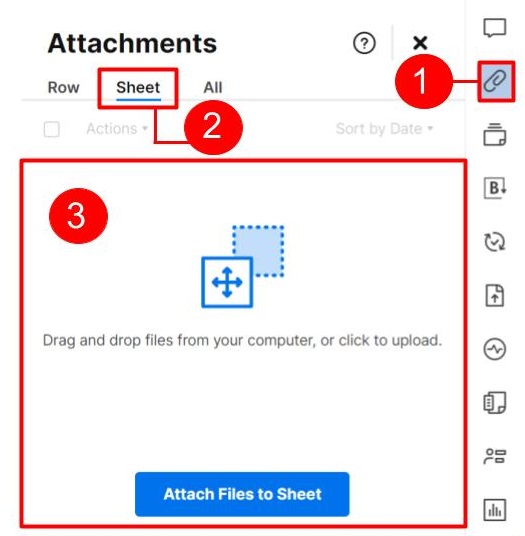
Pour joindre des fichiers au niveau d’une ligne dans une feuille ou un rapport
- Les lignes qui contiennent déjà des pièces jointes affichent l’icône Pièces jointes à droite du numéro de ligne.
- Vous ne pouvez joindre des fichiers qu’à une seule ligne à la fois.
- Vous ne pouvez pas associer un fichier déjà joint à une autre ligne ou à une autre zone de la feuille.
- Sélectionnez l’icône Pièces jointes dans la barre latérale de droite.
- Sélectionnez la ligne à laquelle vous souhaitez joindre votre fichier.
- Dans le panneau Pièces jointes, sélectionnez Joindre des fichiers à la ligne.
Si vous chargez un fichier enregistré localement, faites-le glisser vers la ligne à laquelle vous souhaitez le joindre.
Joindre des fichiers lors des commentaires
- Rendez-vous dans le panneau Conversations.
- En bas à droite de la case Commentaires, sélectionnez Pièces jointes
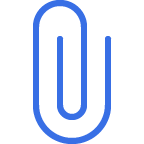 .
. - Choisissez l’emplacement du fichier.
- Saisissez votre commentaire et sélectionnez Enregistrer.
Joindre des fichiers à l’aide de Brandfolder
Vous pouvez joindre des fichiers directement à votre feuille à partir de votre compte Brandfolder Lorsque vous joignez une ressource à partir de Brandfolder, vous créez un lien menant de la ligne ou de la feuille à cette ressource dans Brandfolder, et vous pouvez apporter des modifications à cette ressource.
Vous pouvez, par exemple, modifier les informations du fichier ou remplacer et mettre à jour la ressource, etc. La ressource à laquelle vous accédez par le biais de Smartsheet est toujours la version la plus récente.
Lorsque vous sélectionnez Joindre à partir de Brandfolder, le panneau Brandfolder s’ouvre.
- Utilisez les filtres, les étiquettes ou les recherches sauvegardées ou naviguez au sein de Brandfolder pour trouver votre ressource.
- Choisissez les fichiers que vous souhaitez charger à partir de Brandfolder.
Pour joindre plusieurs ressources, utilisez les cases à cocher correspondantes. - Sélectionnez Joindre à la ligne ou Joindre à la feuille.
Les personnes avec lesquelles la feuille est partagée peuvent consulter toutes les ressources Brandfolder jointes à la feuille ou à ses lignes. Les personnes avec lesquelles la feuille est partagée n’ont pas besoin d’avoir accès à Brandfolder pour consulter ces pièces jointes.
Types, tailles de fichiers pris en charge et autres exigences
La grande majorité des types de fichiers sont acceptés pour le chargement, notamment (sans toutefois s’y limiter) :
| Type de fichier | Exemple d’extension |
|---|---|
| Type de fichier La plupart des formats d’images | Exemple d’extension .jpg, .png, .gif |
| Type de fichier Portable Document Format | Exemple d’extension .pdf |
| Type de fichier Suite Microsoft Office | Exemple d’extension .docx, .pptx, .xlsx |
Navigateurs pris en charge et limite de chargement groupé
- Vous pouvez charger 100 fichiers à la fois.
- Vous pouvez ajouter autant de pièces jointes par ligne ou par feuille que vous le souhaitez, dans la limite de l’espace de stockage associé à l’abonnement du propriétaire de la feuille.
Vous devez charger des fichiers de plus de 30 Mo si votre navigateur prend en charge HTML 5.
En savoir plus sur les exigences du système et les types et versions de navigateurs pris en charge.
Types de fichiers non pris en charge
Pour des raisons de sécurité, des restrictions sont mises en place concernant les types de fichiers que vous pouvez charger ou télécharger, tels que les fichiers exécutables (.exe) ou les documents hypertextes (.html/.htm).
Taille maximale des fichiers
La taille maximale de fichier dépend de votre forfait, de votre type d’utilisateur et de la méthode utilisée pour charger un fichier.
| Type d’utilisateur ou de chargement | Taille maximale du fichier |
|---|---|
| Type d’utilisateur ou de chargement Utilisateur payant | Taille maximale du fichier 250 Mo (30 Mo pour le forfait Pro) |
| Type d’utilisateur ou de chargement Utilisateur d’un forfait gratuit | Taille maximale du fichier 30 Mo |
| Type d’utilisateur ou de chargement Utilisateur de l’essai | Taille maximale du fichier 250 Mo |
| Type d’utilisateur ou de chargement Toute personne chargeant des fichiers à partir d’un formulaire Smartsheet | Taille maximale du fichier 30 Mo |
| Type d’utilisateur ou de chargement Application mobile Smartsheet (iOS et Android) | Taille maximale du fichier 30 Mo |

